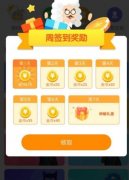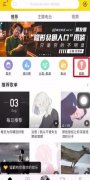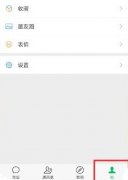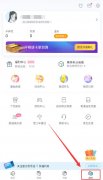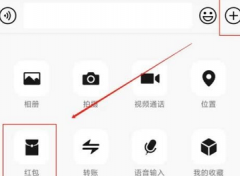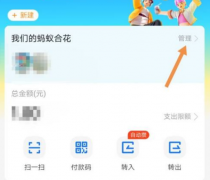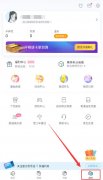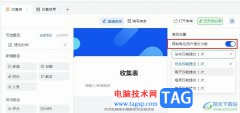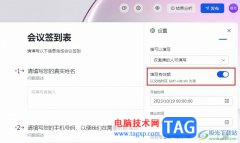飞书是一款非常好用的办公类软件,其中的功能非常丰富,操作起来非常简单,很多小伙伴独奏使用。如果我们需要在电脑版飞书中发起投票,小伙伴们知道具体该如何进行操作吗,其实操作方法是非常简单的,只需要进行几个非常简单的操作步骤就可以了,小伙伴们可以打开自己的软件后跟着下面的图文步骤一起动手操作起来。如果小伙伴们还没有该软件,可以在本教程末尾处进行下载和安装,方便后续需要的时候可以快速打开进行使用。接下来,小编就来和小伙伴们分享具体的操作步骤了,有需要或者是有兴趣了解的小伙伴们快来和小编一起往下看看吧!
操作步骤
第一步:双击打开电脑上的飞书,登录自己的账号;
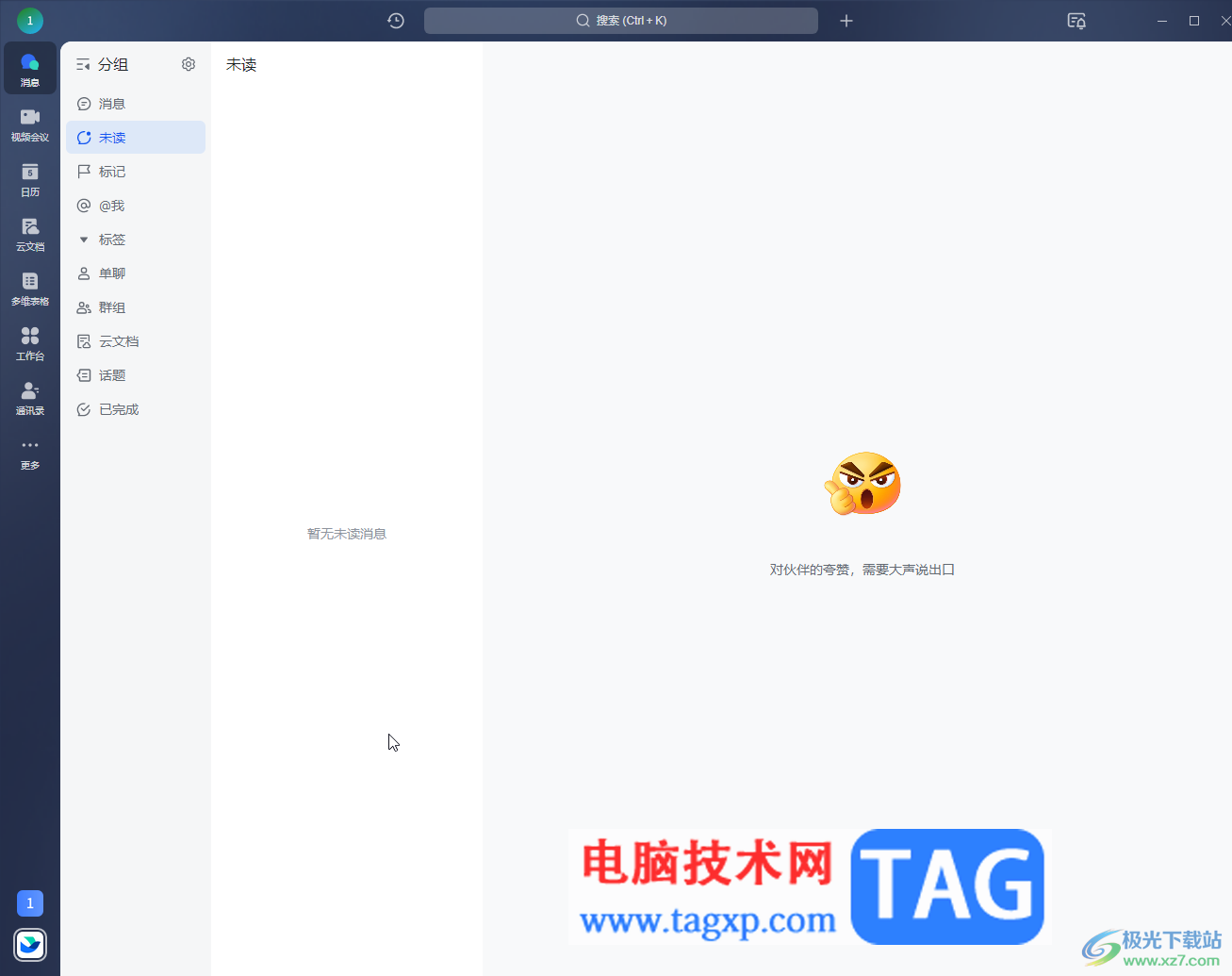
第二步:点击进入需要操作的群聊,在界面右下角点击加号图标后点击“投票”;
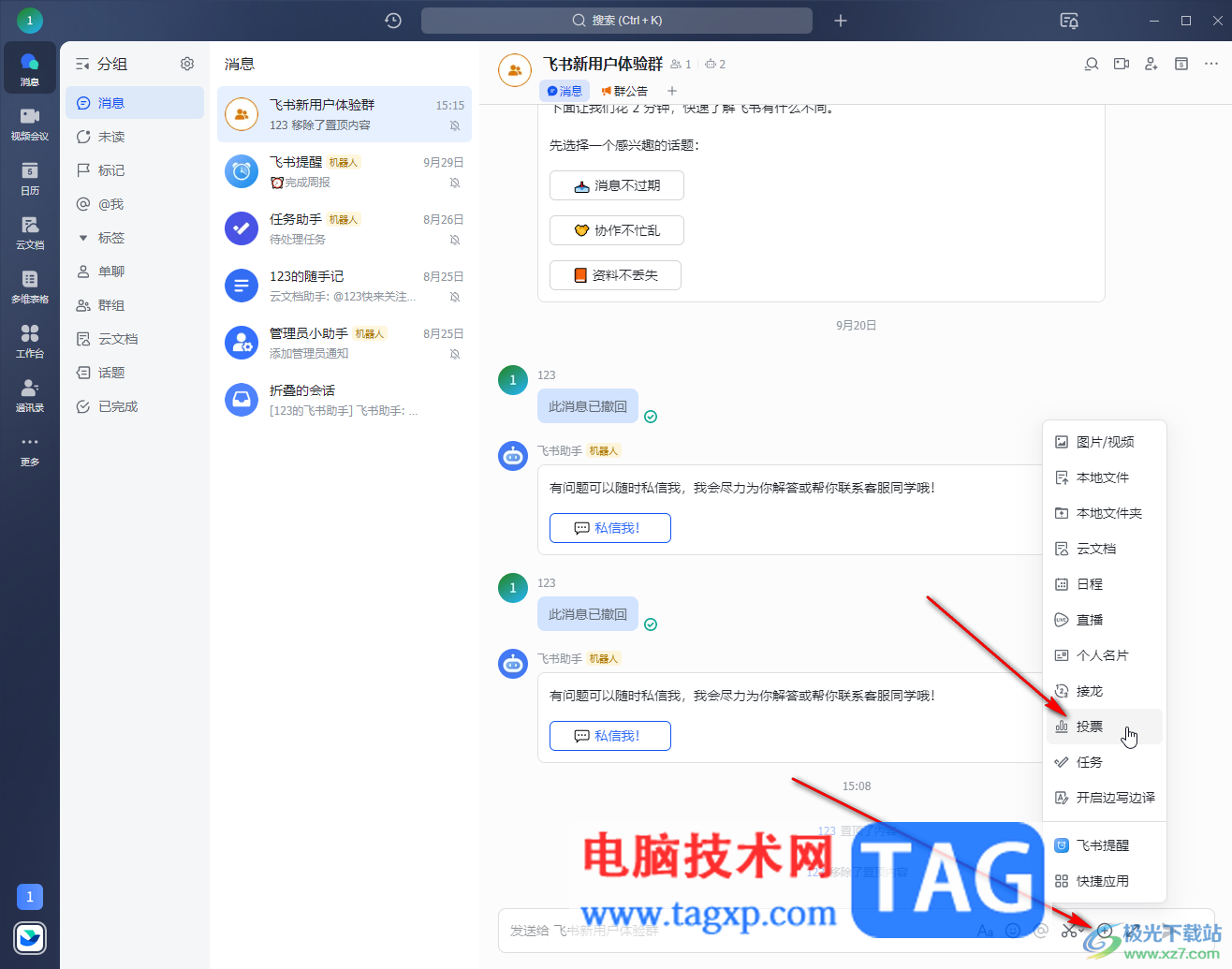
第三步:然后输入投票主题,设置好选项,设置是否允许多选,是否允许匿名投票等等,然后点击“发布”;
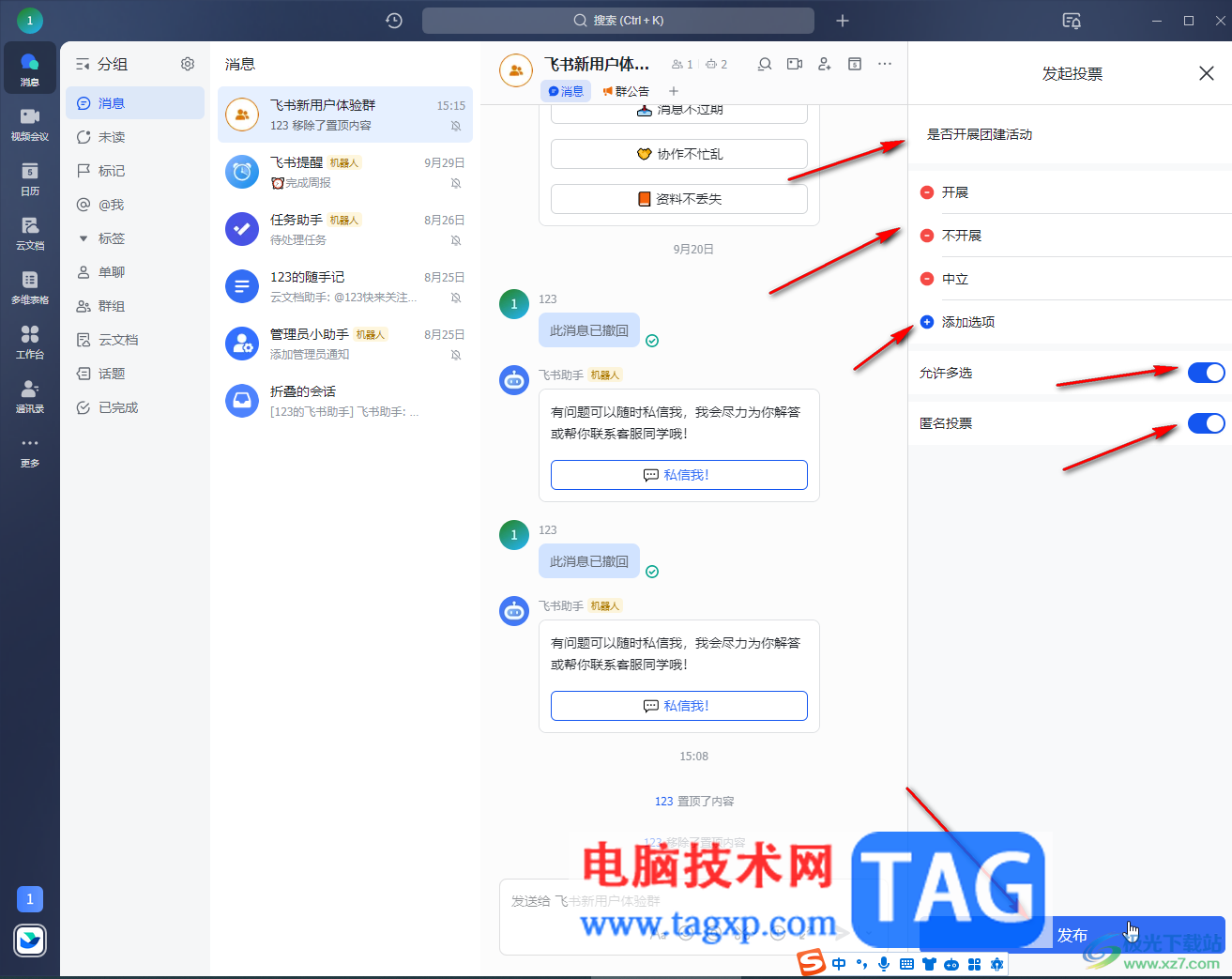
第四步:群成员就可以点击选择后进行投票了;
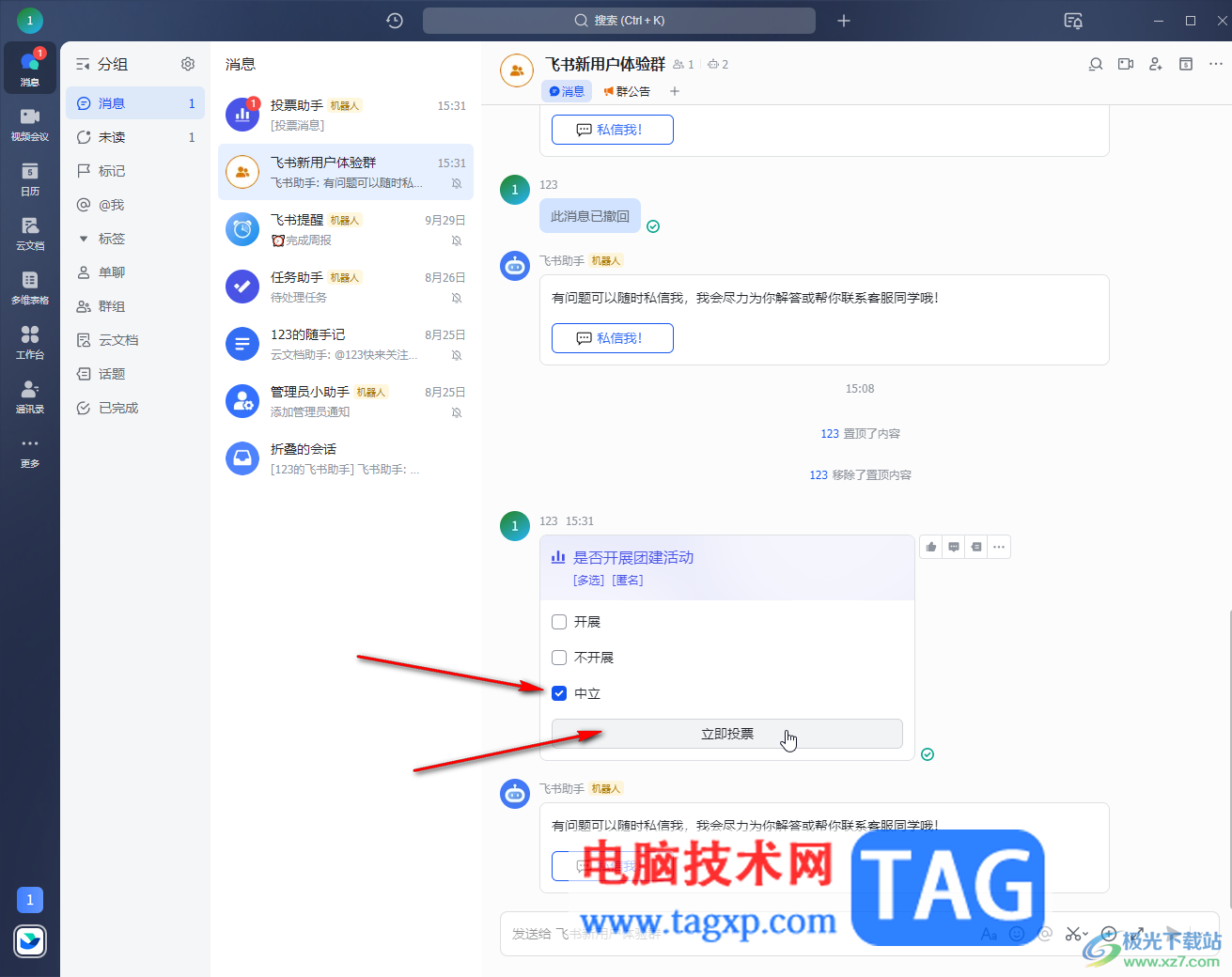
第五步:后续可以点击结束投票。
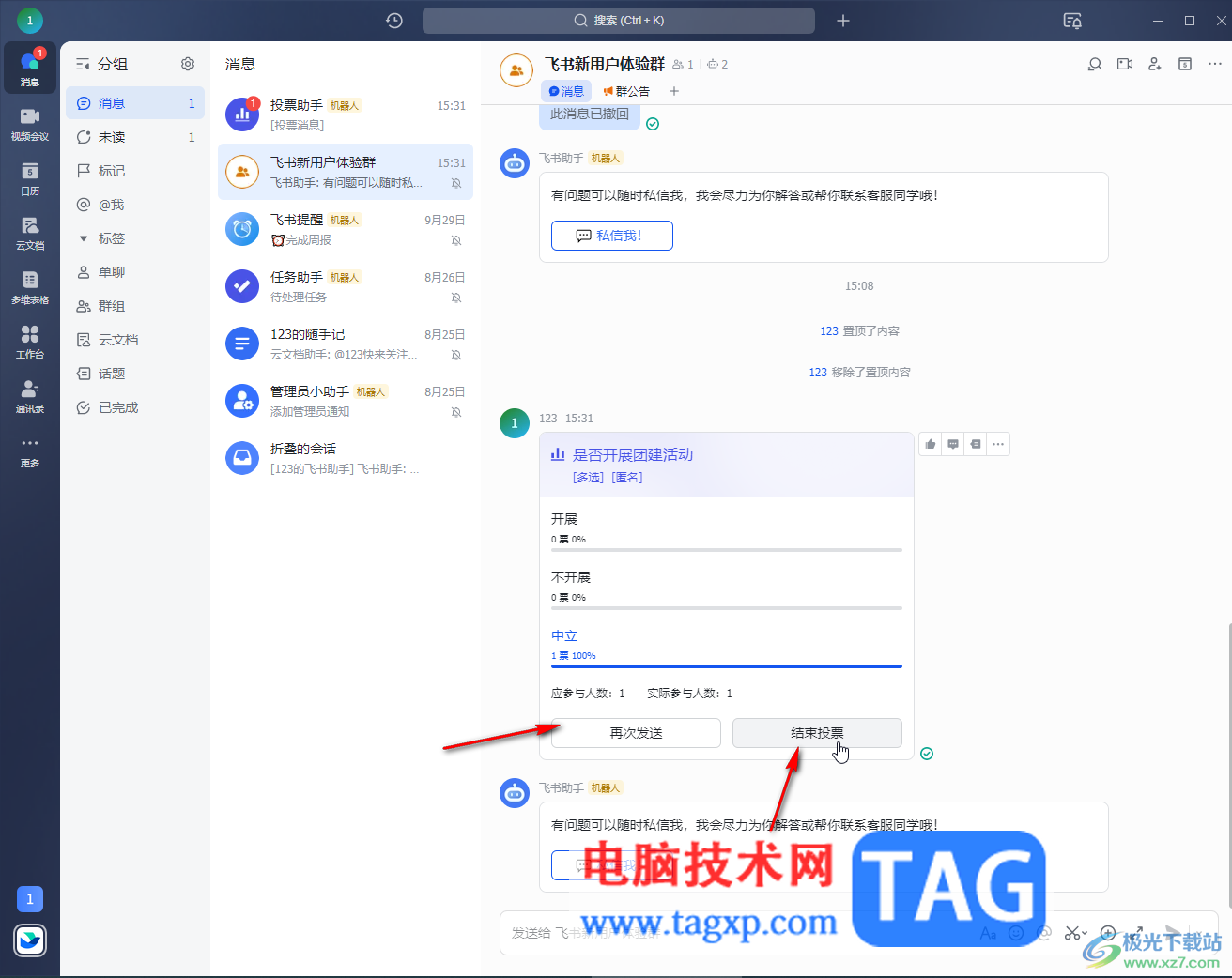
以上就是电脑版飞书中发起投票的方法教程的全部内容了。以上步骤操作起来都是非常简单的,小伙伴们可以打开自己的软件后一起动手操作起来,看看效果。